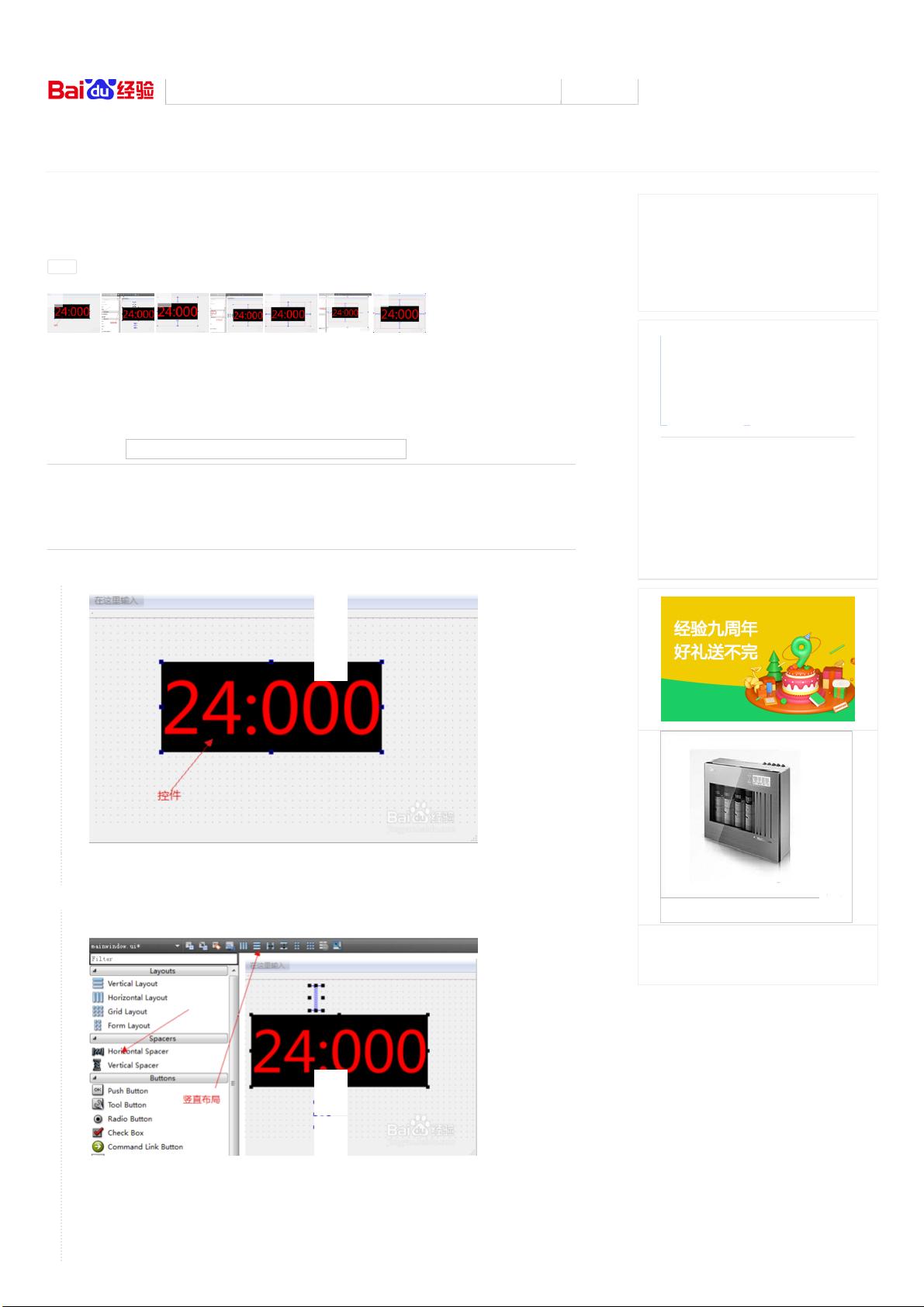QT界面控件居中显示方法详解
需积分: 0 181 浏览量
更新于2024-08-05
收藏 1.3MB PDF 举报
"QT界面怎么使控件随窗口大小变化一直居中显示-百度经验"
在QT编程中,创建用户界面时,确保控件随着窗口大小的变化保持居中是非常常见的需求。QT提供了一种称为布局(Layout)的机制,能够帮助开发者实现这样的功能。布局会自动调整控件的位置和大小,以适应窗口的变化。以下是如何使用QT布局让控件始终居中的详细步骤:
1. 使用布局: 首先,你需要在界面上添加一个QLabel或其他你想居中的控件。然后,将该控件与上下两个垂直弹簧(QSpacerItem)组合在一起。弹簧的作用是为布局提供额外的空间,使得控件能够随着窗口大小的变化而移动。
2. 创建竖直布局: 选中QLabel以及两个垂直弹簧,然后选择竖直布局(QVBoxLayout)。这将使得这三个控件在垂直方向上按照布局规则排列。布局后的效果是,QLabel会被放置在窗口的中央位置,垂直弹簧会占据剩余的空间。
3. 添加水平弹簧: 接下来,在之前布局的左右两侧添加水平弹簧。选择这两个弹簧和之前的竖直布局,然后应用水平布局(QHBoxLayout)。这样,水平弹簧会根据窗口宽度的变化调整自身的大小,保持QLabel在水平方向上的居中。
4. 整体布局: 最后,选中最外层的父窗口(可能是QMainWindow或QWidget),然后为它添加一个更大的布局,可以是QHBoxLayout或QVBoxLayout,这取决于你希望控件在哪个方向上居中。整体布局会让窗口内的所有内容根据这个布局规则进行调整,从而确保控件在窗口的任意尺寸下都能保持居中。
5. 调整布局属性: 如果需要,还可以进一步调整布局的属性,例如设置 margins 和 spacing,来改变控件之间的距离和边缘空白,以达到更理想的视觉效果。
通过以上步骤,你可以确保QT界面中的控件在窗口大小变化时始终居中显示。QT的布局系统非常灵活,可以处理复杂的界面布局问题,不仅限于单个控件的居中,还可以实现多行多列的复杂布局。了解和熟练使用布局是开发响应式QT界面的关键。
2020-07-15 上传
2020-12-26 上传
2020-11-29 上传
2023-06-04 上传
2023-09-16 上传
2023-09-12 上传
2023-08-22 上传
2023-06-13 上传
2023-09-17 上传
陈后主
- 粉丝: 35
- 资源: 340
最新资源
- Hadoop生态系统与MapReduce详解
- MDS系列三相整流桥模块技术规格与特性
- MFC编程:指针与句柄获取全面解析
- LM06:多模4G高速数据模块,支持GSM至TD-LTE
- 使用Gradle与Nexus构建私有仓库
- JAVA编程规范指南:命名规则与文件样式
- EMC VNX5500 存储系统日常维护指南
- 大数据驱动的互联网用户体验深度管理策略
- 改进型Booth算法:32位浮点阵列乘法器的高速设计与算法比较
- H3CNE网络认证重点知识整理
- Linux环境下MongoDB的详细安装教程
- 压缩文法的等价变换与多余规则删除
- BRMS入门指南:JBOSS安装与基础操作详解
- Win7环境下Android开发环境配置全攻略
- SHT10 C语言程序与LCD1602显示实例及精度校准
- 反垃圾邮件技术:现状与前景